在宅ワークも増え会社支給のノートパソコンだと画面も小さく生産性が上がらないので、思いきってモニターを購入しました。
購入したのはDELLの24インチモニターS2421HSX(正確には23.8インチですが)。
この24インチ画面のモニターは大変気に入っているのですが、後々購入したことを後悔したりもしております。今回はこのDELL S2421HSXを買って後悔している内容を紹介します。
なぜ DELLのモニターにしたか?

PCモニターは様々な会社から発売されていて各社で悩んだのですが、結局会社支給のノートパソコンと同じメーカーのDELLにしました。
HPやLG、フィリップスなど検索すると高いものから安いものまで沢山の商品ができてきます。
各社モニターの中からDELLに決めた理由は下記の通りとなります。
①額縁が狭いモニターが欲しかった
ノートPCでもそうですが相対的に画面と比べて額縁が狭い方が没入感があり集中できますし、その分全体のサイズも小さくなります。ベゼルは狭いに越したことはありません。
②画面を上下できる
モニター画面を上下に調整できるものが欲しかったのです。前後の首振りは対外できるが上下移動できるモニターは限られていました。DELLには稼働できる機種がありました
③台座がシンプルな角形
台座の部分が平たく、角ばったデザインものを探していました。DELL以外のメーカーだと湾曲していたり、高さがあったり。
キーボードをは使わない時にモニター下に置いて机を広く使いたかったので台座はシンプルなものがよかったです。
④ブラックつや消し
外観はシンプルなブラックで。デスク周りをミニマルでまとめたかったのでDELLモニターだとほとんどがブラック仕様です。
⑤価格も安い
何はともあれ価格は重要な選択要素。DELLには「デジタル・ハイエンドシリーズ」「Pシリーズ」「Sシリーズ」「Eシリーズ」「Alienware」と使用対象・性能別に5つのシリーズがあります。
- 「デジタル・ハイエンドシリーズ」はクリエイティブ業界用のハイスペックモニター
- 「Pシリーズ」はプロフェッショナル&ホームオフィスモニターで仕事メインで
- 「Sシリーズ」個人向けのコスパ重視モデルでコスパが良いモニターです
- 「Eシリーズ」法人向けのエントリー液晶ディスプレイ
- 「Alienware」はゲームを快適に楽しめるよう設計されたモニター
小生が求めていたPCモニターは在宅ワーク用の価格の安いモニターが良かったので「Sシリーズ」としました。丁度ブラックフライデーキャンペーンもあって通常より少し安く買えたと思っています。
画面の大きさは一般的な24インチに。
⑥ドット抜け交換
DELLのモニターには画面上に1つでもドット抜けが見つかった場合本体を無償交換してくれるサービス(プレミアム パネル交換)が付いたものもあります。このサービスがついた商品を買いたいです。
⑦3年保証
またモニターは3年間保証、良品先出しサービスなんてのもあります。3年間のハードウェア限定保証の期間内であれば交換が必要になった場合、翌営業日までにモニターを出荷してくれるそうです。
至れり尽くせり。
DELLモニター S2421HSXの特徴

以上のような要因でDELLのベーシックモニターS2421HSXを購入しました。
次にS2421HSXを実際に使ってみた特徴を紹介します。
フルHD / IPSモニター
この23.8インチ フルHD広視野角IPSモニターは本当に綺麗です。
会社のモニターと比較すると画面も明るく小さな文字も良く見えます。23.8インチ モニターでは1920 x 1080のフルHD解像度で鮮やかな画像を堪能できております。
IPS画面は本当に綺麗で横から見てもちゃんと表示されます。
75Hzリフレッシュレート
パソコンでゲームはしませんが、AMD FreeSync™テクノロジーでスムーズでティアリングのないゲーム体験ができるそう。
ライトゲーマーの方ならこの機種でも宜しいのでは?
最大75 Hzのリフレッシュ レート。
狭いベゼル幅
約5mmの狭いベゼル幅。枠が気にならない没入感が凄い。体験してみて。
目に優しい
ComfortView機能によるフリッカーのない画面を実現し有害なブルーライトの発生を抑えています。
長時間の作業で画面を見続けていても目が疲れにくいかなと思います。
会社のモニターと大違い。
スタンド調整機能
スタンド調整機能(回転、高さ、角度)付きです。気分や作業によってモニターの高さを変えています。
ポート・スロット
- セキュリティ ロックスロット
- 電源コネクター
- DisplayPort 1.2
- HDMI 1.4ポート
- 音声ライン出力ポート
スペック
- 機器タイプ:LEDバックライト付液晶モニター – 23.8inch
- アダプティブシンク技術:AMD FreeSync
- パネルタイプ:IPS
- アスペクト比:16:9
- 実効解像度:Full HD (1080p) 1920 x 1080 @ 75 Hz
- 輝度:250 cd/m²
- 応答時間:4 ms (GtoG エクストリーム)
- 最大表示色:1670万色
- 入力コネクタ:HDMI, DisplayPort
- スクリーンコーティング:Anti-glare 3H hardness
- 寸法 (幅x奥行きx高さ) – スタンド含む:W53.78 cm x D15.97 cm x H34.68 cm
- 付加サービス:Advanced Exchange Service
- 保証:Premium Panel Exchange (3年保証)
- 付属品:電源ケーブル、HDMIケーブル
Dell S2421HSX モニターの良かった点
Dell S2421HSXモニターの良かった点を紹介します。
Dell Easy Arrange
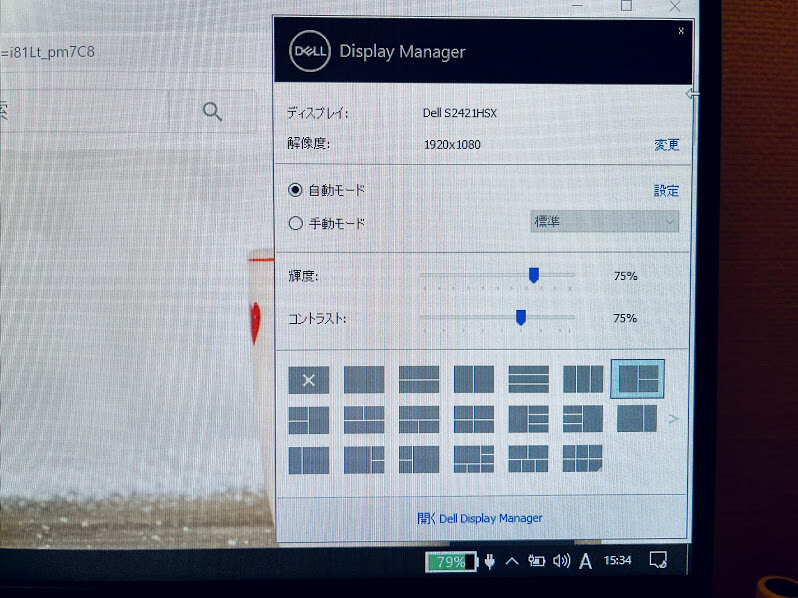
Dell S2421HSXモニターを使って一番良いと感じたことは「Dell Easy Arrange」。
これはDELLのDisplay Managerアプリを使用してアプリケーション、Eメール、ウィンドウなどを1つの画面に整理して配置できます。
設定画面で画面表示スタイルを設定してその画面上でドラッグ・アンド・ドロップをしますと、その位置で固定されます。2分割、3分割、4分割と容易く画面分割ができます。これ便利。
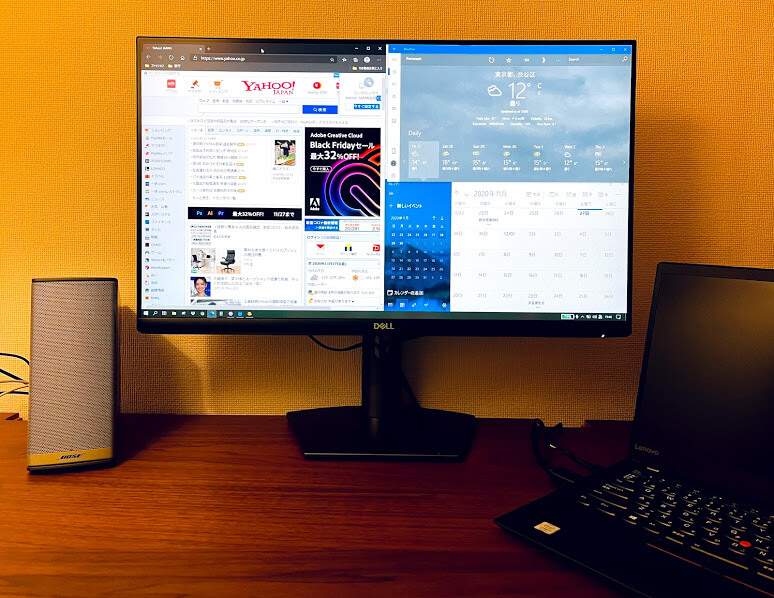
画面の応答速度について
S2421HSXの画面の応答速度は4ms。一般的なモニターより速度はやや速いと言えるでしょう。静止画やYoutube試聴、ライト・アクションゲームなどでもおそらく問題なしだと思われます。
普通に使う分には画像の遅延を気にしたことはありません。因みに小生はPCゲームはしませんが。
サイズについて
S2421HSXは普通のモニターと比べてサイズは比較的小さいモニターになります。
デスク上の設置スペースを大きく取らない点で非常に満足しています。
24インチモニターを買って後悔したこと
ほぼ満足なDELLモニターS2421HSXですが後悔したことと言えば画面サイズとUSBC端子。
これは購入前からずっと悩んでいたことです。
①画面サイズは24インチがいいか27インチがいいか?
②HDMI端子で接続するか?それとも万能なUSB Type-C一本でつなぐか?
この2点を散々悩んだあげく、このS2421HSX 23.8インチモニターを買ったのでした。
そこが後悔の始まりです。
実際に在宅ワークでノートパソコンとモニターを繋ぐ程度の作業では支障はないのですが、スピーカーを繋いだり 外付けハードディスクやSDカードの読み込みなど既存のノートパソコンのUSB端子だけでは足りません。
USB3.0 HUBを買ったのですがとっかえひっかえもめんどくさく、やはりUSB-C接続のモニターにしとけばよかったと思っています。
また24インチ画面の大きさも後悔の一つ。
小生の在宅ワーク作業の場合、会社で仕事をするより自宅の方が集中できるので(社内は騒がしい)モニター上に作業しているタスクを全部広げて使用します。
その場合気づきもしなかったモニターの大きさ。
24インチでは狭かった。メールやカレンダーやエクセルやらPDFやらを全部広げると重なってしまいます。27インチの広い画面だったら複数のウィンドウを表示でき、下の画面を表に出す数秒がなくなるかもしれません。
そして4Kで。
DELL 27インチモニターならS2722QCがおススメです。
また最近始めた動画編集でも同じこと。メディアやプレビュー画面などいちどきに複数をプレビューする作業には圧倒的に大画面が効率的です。
そんなこんなでS2421HSXの画面はやや小さいモニターだったと言えるでしょう。
後悔と共に使っているS2421HSXですが相対的には大満足です。
PCでも有名なDELLはモニターでも7年連続(2013~2020)で世界第1位(出典:IDC Worldwide Quarterly PC Monitor Tracker(2020年第2四半期))の称号を得ています。
次にモニターを買い替える際にもきっとDELLを選ぶことでしょう。
そして自宅のインターネット環境も良くしたいです。


